PhotoShop绘制一枚质感的钢铁图标教程
摘要:新建一个画布500*500,颜色#333不要纯黑,深色就好画个黑色的圆,不用多说了把,大小看自己喜欢,--||太大了我是没办法的收缩10px...

新建一个画布 500*500,颜色#333 不要纯黑,深色就好
画个黑色的圆,不用多说了把,大小看自己喜欢,- -|| 太大了我是没办法的
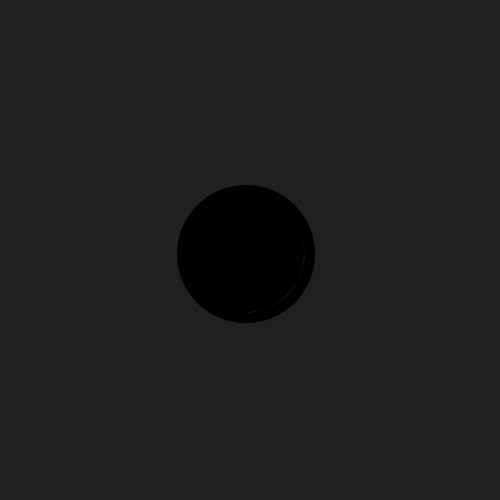
收缩10px
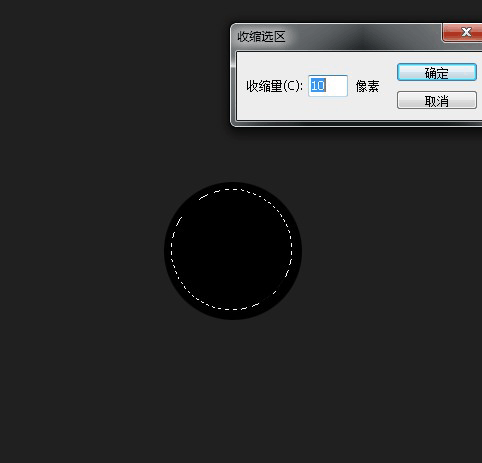
删除选区内容(貌似不是很圆,后来想了下,最好平滑1px
颜色叠加#5d5d5d 模式正常
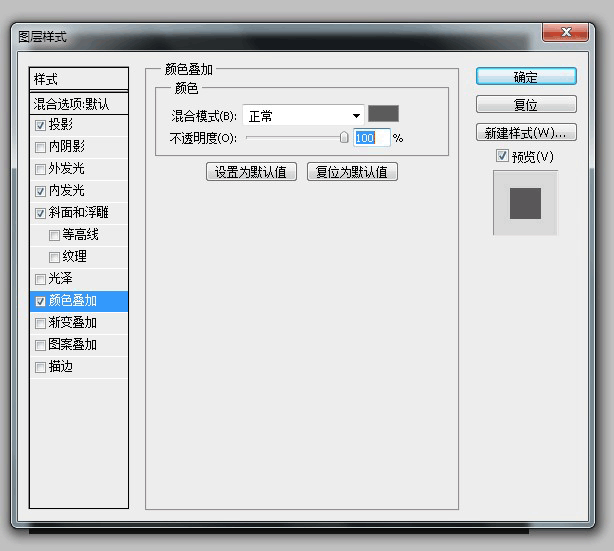
【PhotoShop绘制一枚质感的钢铁图标教程】相关文章:
上一篇:
PhotoShop人像临摹绘画入门教程
